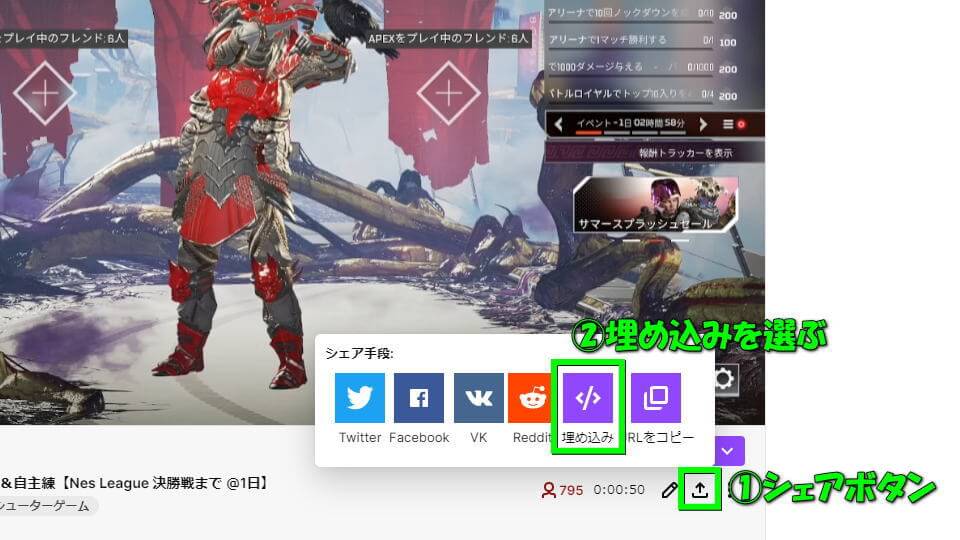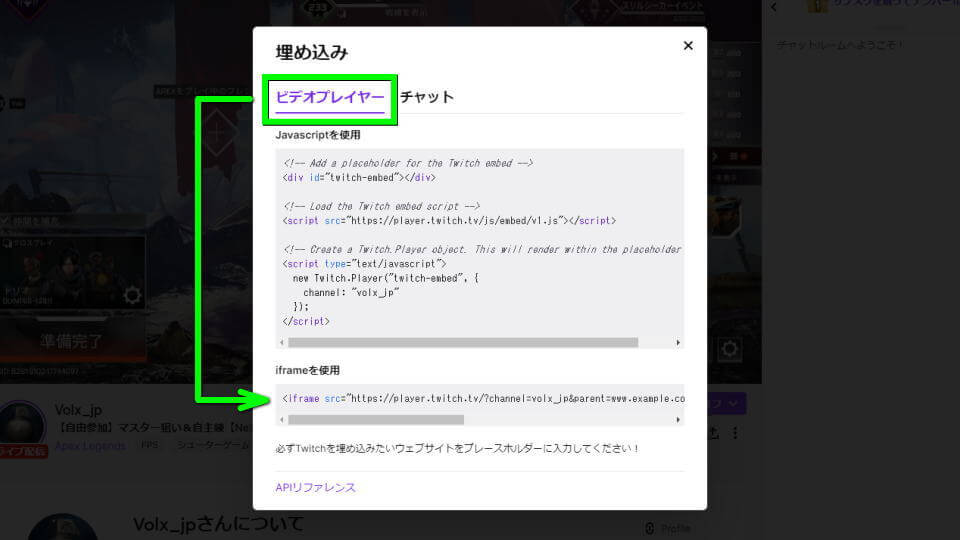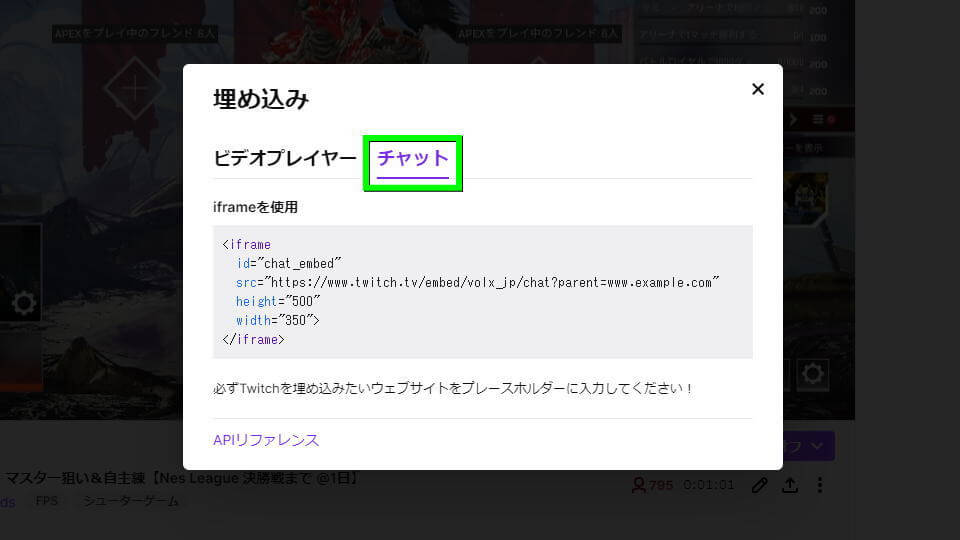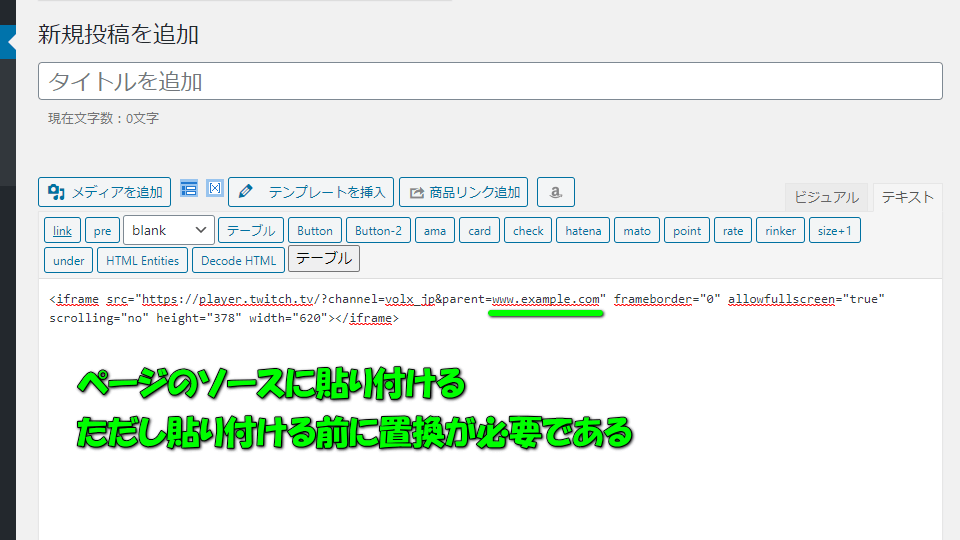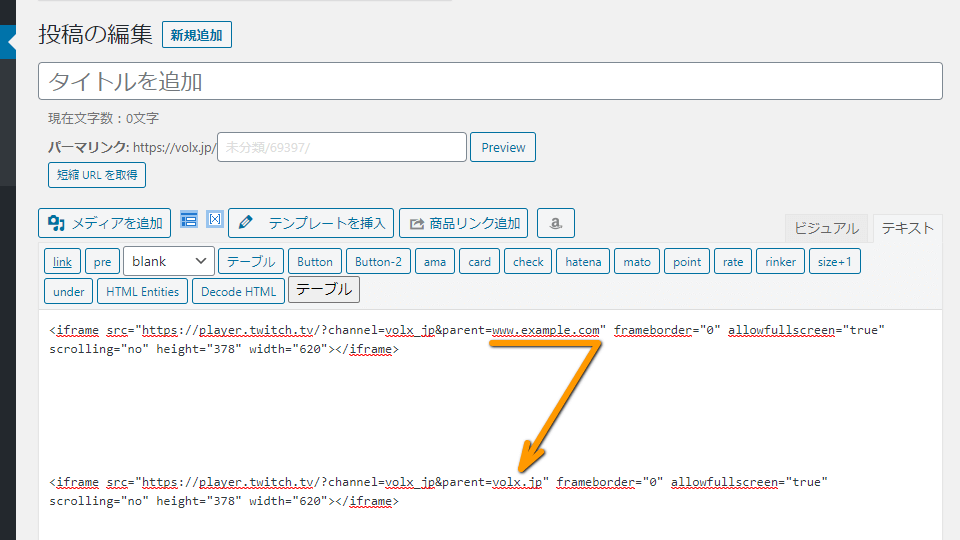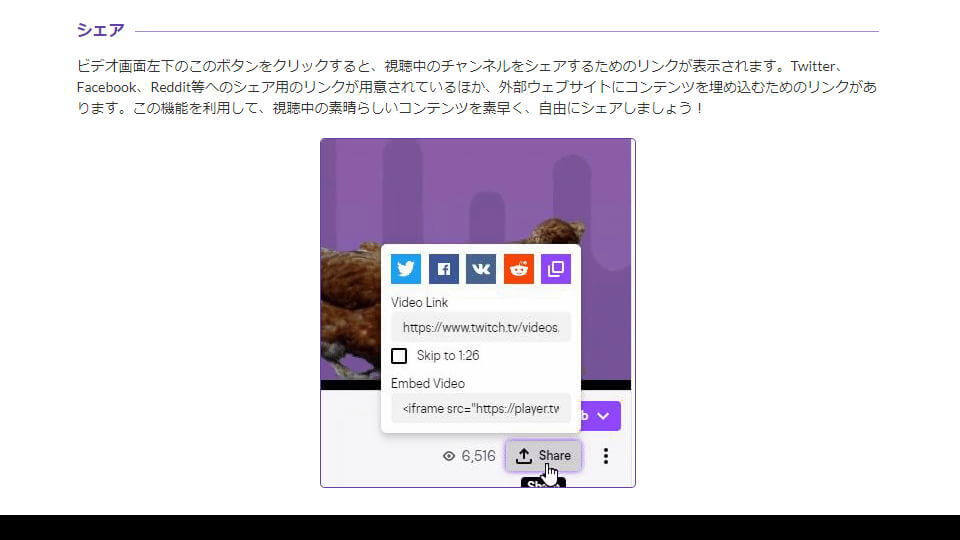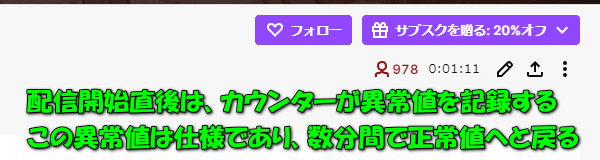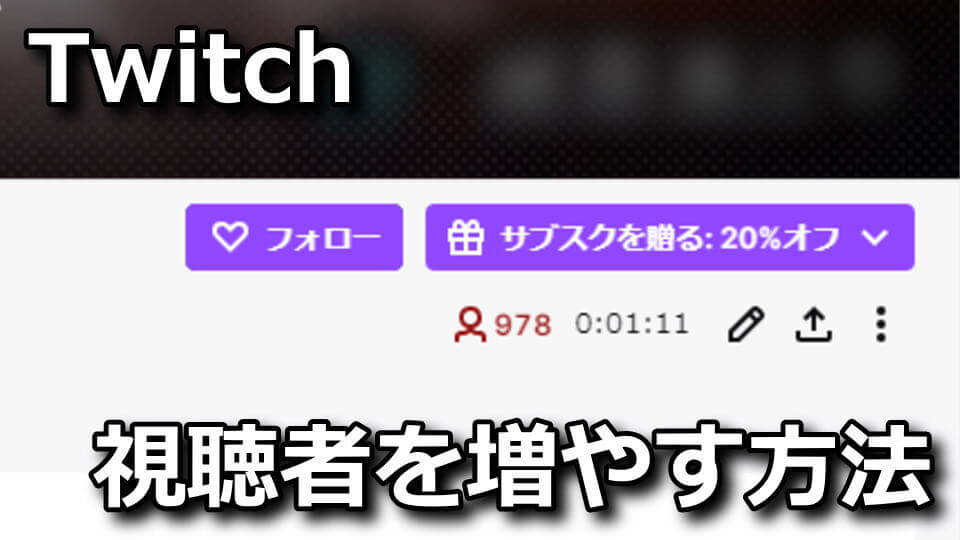
YouTubeやTwitchなどを利用する配信者にとって、常に悩みのタネに違いないアクセス数(視聴者数)。
今回の記事ではこの「視聴者数」を、サイトへの埋め込みによって劇的に増やす方法について解説します。
はじめに
この記事は「Twitchの視聴者数を買ってはいないか?」という質問への回答として作成したものです。
記事の主な目的は、Twitchのシェアボタンから行える「埋め込み」について解説することにあります。
埋め込みについて周知するため、サムネイルやタイトルおよび抜粋はあえて過激なものにしています。
真っ当なタイトルを付けるなら「サイト内で動画を再生する方法」といったところでしょうか。
今回はぜひ「水増し」で検索された方に、埋め込みという動画サイトのシステムを理解して頂きたいです。
自身が行っているのは決して不正ではなく、自身のサイトにTwitchへのリンクを貼り付けているだけです。
埋め込みとは?
サイト(ページ)のソースに動画のURLを貼り付け、閲覧しているその画面内で動画を再生することです。
動画サイトへ移動しないため、ユーザーに負担をかけることなく任意の動画を紹介することができます。
埋め込みの例(YouTube)
https://www.youtube.com/watch?v=-kRgbrenGPc
動画を埋め込む方法
まずは「埋め込み用のコード」を入手するため、配信サイト(Twitch)へ移動します。
例としてTwitchに移動したら、画面の右下にある「シェアボタン」から「埋め込み」を選択します。
するとウィンドウが開きますから「ビデオプレイヤー」を選択します。
そして「Javascriptを使用」もしくは「iframeを使用」のどちらかをコピーします。
Javascriptとiframeのどちらを選ぶかは任意ですが、自身はよりコードが短い「iframe」を使います。
――補足として「チャットタブ」を選択すると、チャット用のコードが入手できます。
最後に入手したコードをページのソースに貼り付けるのですが、ここで注意点があります。
入手したコードには「サンプルURL」があり、そこを自サイトのURLに書き換えなければなりません。
もしコードをそのまま貼り付けた場合は、このような表示が出て動画が再生されません。
エラーメッセージ
申し訳ございません。この埋め込みは正しく設定されていません。
(開発者向け:詳細はお使いのブラウザのコンソールで確認してください)
そこで先程入手した埋め込みコードの一部にある「www.example.com」を、自サイトのURL「volx.jp」に書き換えます。
Twitch チャンネルを埋め込まれる場合の【ご注意】です。
チャンネルから埋め込みコードを生成出来ますが、iframe を用いる場合はその中の https://t.co/bJ3qZ36A4P を、埋め込まれるウェブサイトのURLにご変更ください。 pic.twitter.com/BGVIBMDOm2
— Twitch Japan (@TwitchJP) June 26, 2020
書き換えたコードをソースに貼り付けると、このように動画が表示ができる状態へと変わります。
Twitch公式利用ガイドへのリンク
埋め込みに関する解説は、Twitch公式の「チャンネルページのご利用ガイド」で確認できます。
埋め込みによる利点と欠点
ページに動画を埋め込むことによる、利点と欠点をまとめました。
- サイトのアクセス数に応じて視聴者数が増え、新規の目に止まりやすくなる
- サイトから配信サイトへのアクセスが増える(例:Wordpress ⇒ Twitch)
- 配信サイトからサイトへのアクセスが増える(例:Twitch ⇒ Wordpress)
- 埋め込みを知らない人から、不正を行っていると糾弾される
- ページのスペースを専有するため、スクロールの手間が増える
- 見かけの視聴者は増えるが、継続して視聴されるとは限らない
埋め込みによるバグについて
現時点で確認している埋め込みによるバグは、視聴者数を表すカウンターの「異常値」です。
この異常値は配信のたびに表示されますが、数分間で正常値に戻りますから心配は無用です。